Trattare con diversi tipi di dati nel foglio di calcolopotrebbe essere molto frenetico per cavarsela. Con semplici funzioni fornite da Excel 2010, è possibile garantire la coerenza dei dati applicando condizioni diverse sui valori. Attraverso INT e FISSO funzioni possiamo mostrare i valori decimali in qualsiasi luogo desiderato, dando infine al tuo foglio di calcolo un aspetto piacevole e ordinato.
Avvia il foglio di calcolo Excel 2010 su cui desideri applicare le funzioni numeriche di base. Ad esempio, abbiamo incluso un foglio di calcolo contenente campi; S.No e Valori.

Ora applicheremo diverse funzioni su Valori campo, arrotonderemo i valori dei dati e li mostreremo in Numero intero e Correzione decimale campo. Primo iniziamo con la creazione di etichette, come mostrato nello screenshot qui sotto.

Ora nella prima fila di Numero intero campo, scriveremo la semplice funzione INT per mostrare gli interi Valori campo senza decimali.
La sintassi di questa funzione è;
= INT (numero)
L'unico argomento che è richiesto qui è numero, puoi anche inserire direttamente qualsiasi valore numerico per scoprire l'intero, ma prima inseriremo la posizione della cella in cui risiede il valore.
Scriveremo questa funzione come;
= INT (B2)
B2 è la posizione della cella che passerebbe come argomento. Produrrà valore ma senza decimali, come mostrato nello screenshot qui sotto.
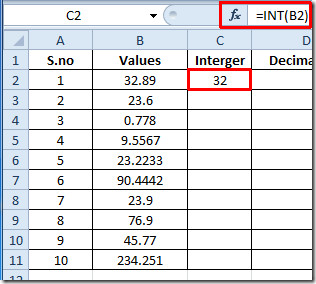
Ora trascina il segno più alla fine della cella verso la fine della colonna per applicarlo sopra. Come puoi vedere nella tabella qui sotto, tutti i valori corrispondenti sono stati ora modificati in Numero intero valori, rimuovendo i valori decimali.
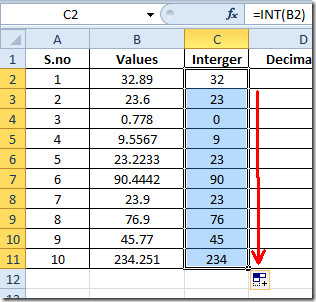
Se si desidera mostrare la coerenza dei dati definendo le posizioni decimali da prendere, la funzione FISSA sarebbe di aiuto. La sintassi di base della funzione fissa è;
= FISSO (numero, [decimali], [senza virgole])
Il primo argomento Numero è qualsiasi numero che si riferisce al valore inseritodirettamente o posizione della cella, il secondo argomento nella funzione si riferisce a quante posizioni decimali si desidera vengano prese dal valore di output e [nessuna virgola] si riferisce a due opzioni VERO o FALSO, VERO significherebbe che le virgole non verranno inserite e viceversa FALSO significa che abbiamo bisogno di virgole da mostrare nel valore.
Scriveremo questa funzione come;
= FISSO (B2,1, VERO)
Poiché B2 è la posizione della cella, la prossimal'argomento 1 si riferisce al singolo decimale da prendere e TRUE si riferisce al fatto che non è necessario inserire virgole. Produrrà valori come mostrato nello screenshot qui sotto.
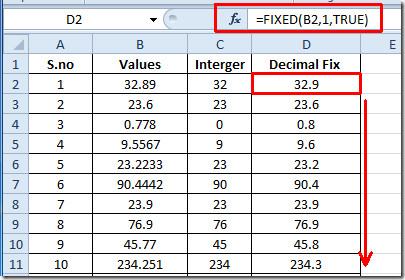
Ora per modificare i valori che emulano il formato contabile, basta cambiare l'ultimo argomento della funzione FISSA in FALSO, quindi mostrerebbe le virgole nel valore con 1 decimale.
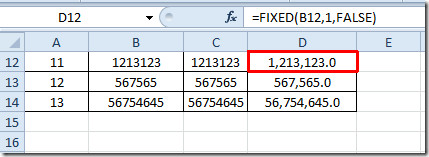
Se si desidera utilizzare queste funzioni inserendo valori diretti, è necessario immettere il valore nell'argomento per il quale si desidera mostrare il valore INT o FIXED, come mostrato nelle schermate seguenti;
NUMERO INTERO:
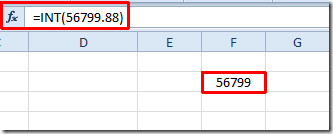
FISSO:
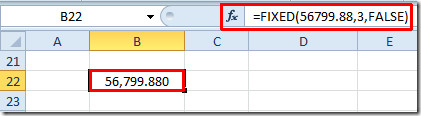
Puoi anche controllare la funzione Excel precedentemente recensita; DCOUNT, ISTEXT, ISNUMBER, Funzioni logiche, INFO, SUMSQ, DOLLAR, SUMPRODUCT, SUMIF, COUNTIF, VLOOKUP, HLOOKUP, PMT e LEN.













Commenti